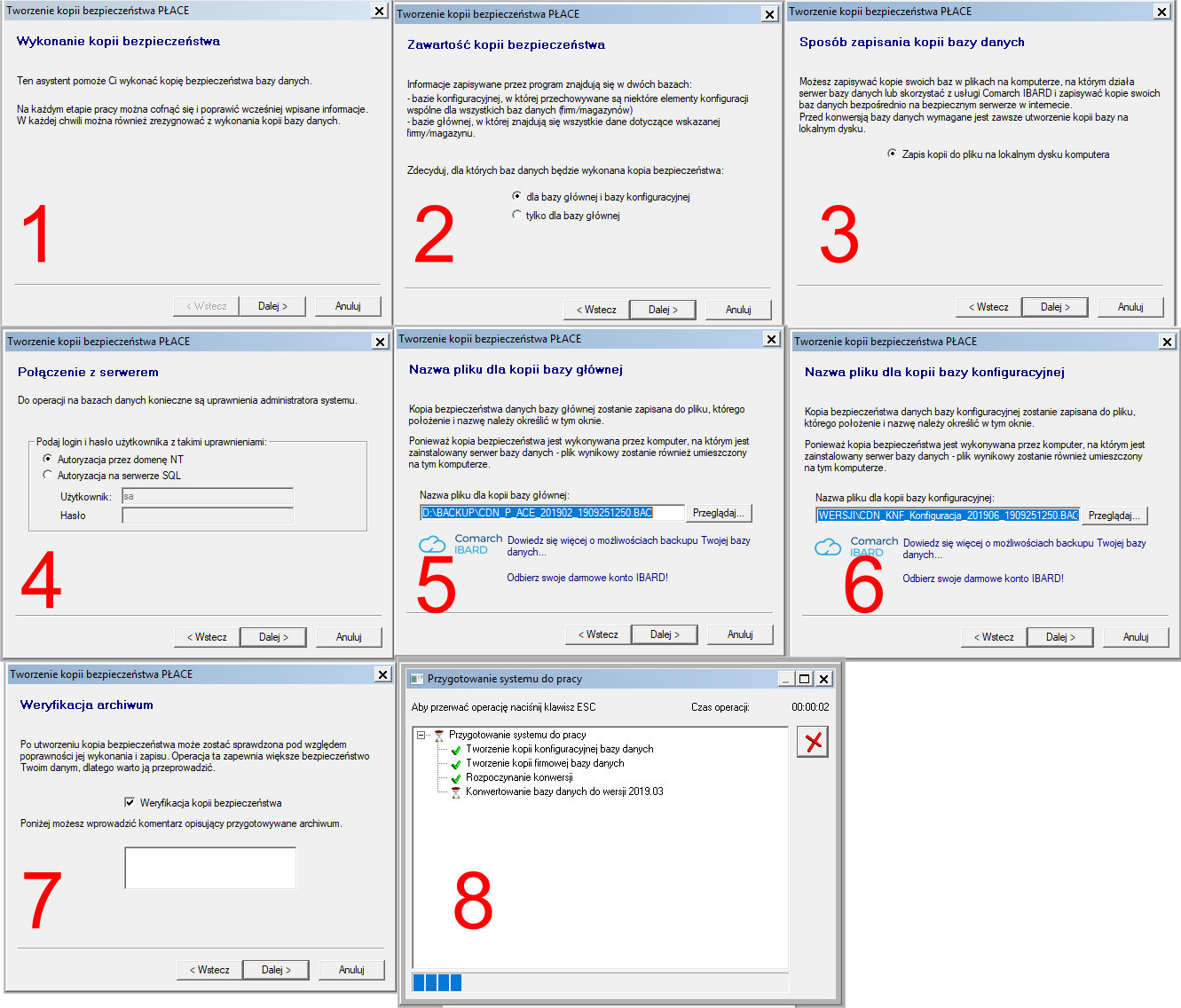Aktualizacja Optima
Pobierz najnowszą wersję COMARCH ERP OPTIMA i zobacz jak zaktualizować system.
KROK 1 – Pobieranie najnowszej , aktualnej wersji COMARCH ERP OPTIMA:

Po wypełnieniu powyższego formularza , na podany mail w ciągu kilku sekund zostaną wysłane linki do najnowszej wersji COMARCH ERP OPTIMA.
Wysłane linki zawierają pełną wersję COMARCH OPTIMA (z serwerem SQL) , jak również Aktualizację OPTIMA (link bez serwera SQL).
Aby zaktualizować Optimę, pobieramy wersję bez serwera SQL (Aktualizacja OPTIMA). Po kliknięciu w link, może pojawić się nam komunikat w zależności od przeglądarki:
![]()
Oczywiście zezwalamy na zapisanie pliku i następnie przechodzimy do folderu w którym go zapisaliśmy. Najczęściej jest on zapisany w katalogu pobrane:
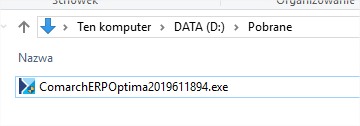
Uwaga, aby była możliwość aktualizacji OPTIMA do najnowszej wersji , musisz posiadać aktualną gwarancję/asystę COMARCH OPTIMA.
Aby sprawdzić , czy posiadasz gwarancję na program COMARCH OPTIMA, kliknij w programie w menu Pomoc i o programie. W oknie o programie jest informacja o dacie ważności Asysty COMARCH OPTIMA:
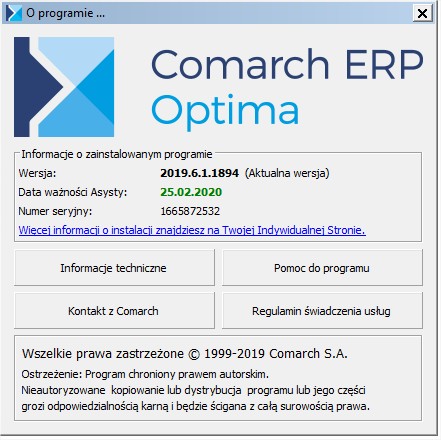
Jeżeli nie masz aktualnej gwarancji możemy Ci pomóc w jej zakupie – napisz lub zadzwoń do nas!
Aktualizację przeprowadzamy w kilku krokach!!
KROK 2 – Instalacja najnowszej wersji COMARCH OPTIMA
Po pobraniu pliku instalacyjnego , klikamy na nim w celu instalacji,po kliknięciu ukaże się nam kreator instalacji:
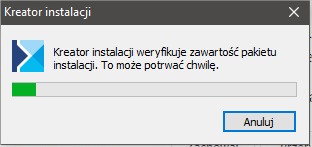
Następnie w oknie klikamy dalej, dalej:
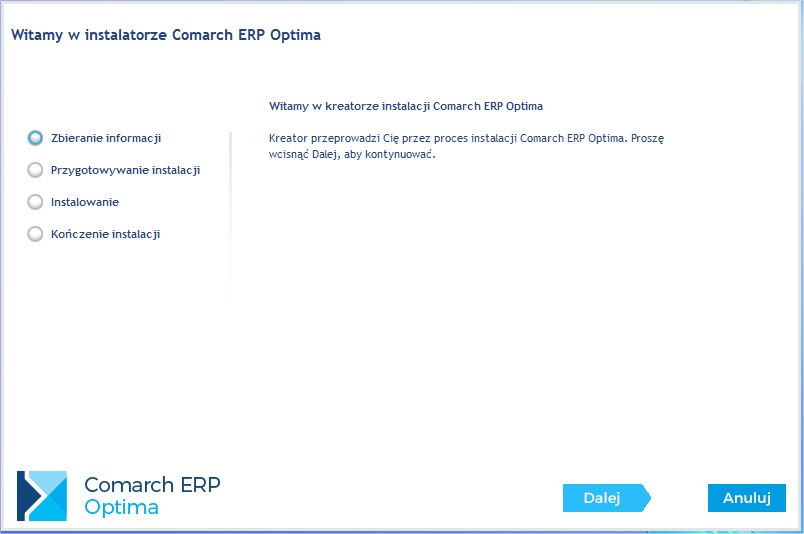
Weryfikowane są parametry komputera i serwera SQL:
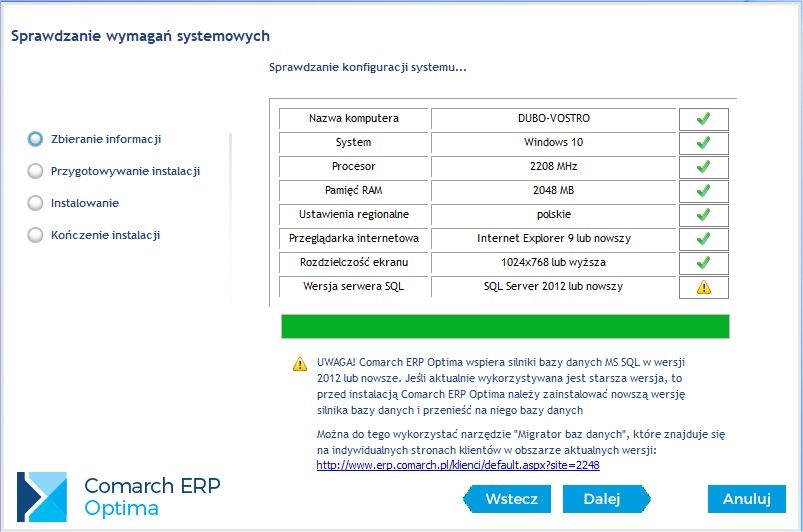
Jeżeli masz komunikat o minimalnej wersji SQL 2012 , przeczytaj ten artykuł OPTIMA WYMAGA MINIMUM SQL 2012: https://www.systemyit.pl/comarch-optima-2019-2-1-wymaga-minimum-sql-2012/
Po kliknięciu dalej , dalej, …. Instalator zacznie instalować aktualizację:
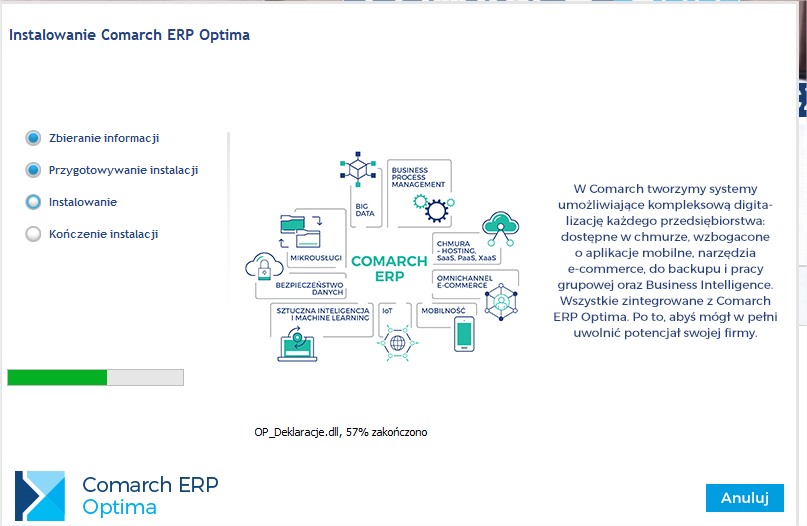
Aktualizacja COMARCH ERP OPTIMA do najnowszej wersji
Po poprawnym zainstalowaniu powinniśmy uzyskać okno z komunikatem -> Instalacja Comarch ERP Optima przebiegła pomyślnie:

KROK 3 – Konwersja bazy konfiguracyjnej i produkcyjnej
(konieczne wylogowanie się użytkowników z OPTIMA!!)
Po zainstalowaniu Aktualizacji COMARCH ERP OPTIMA uruchamiamy program.
Przy pierwszym uruchomieniu powinna się nam pojawić informacja o niezgodności bazy konfiguracyjnej jak również bazy firmowej (klikamy TAK):
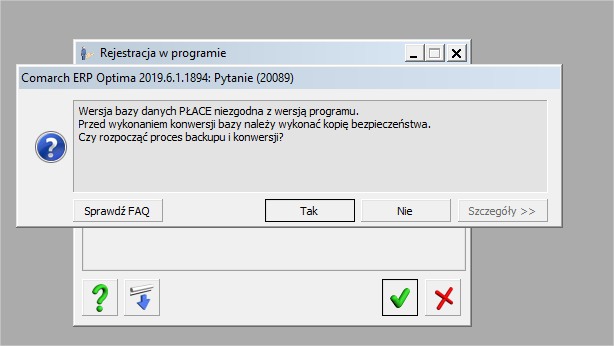
Następnie wykonujemy kopię bezpieczeństwa przed konwersją, oraz kolejne kroki jak na poniższym obrazku:
KROK 4 – Instalacja dodatkowych aktualizacji
Może się okazać, że COMARCH udostępnił dodatkowe – mniejsze aktualizacje, jeżeli tak jest pojawi się nam dodatkowe okno (możemy je zainstalować klikając w przycisk Zainstaluj Aktualizacje):
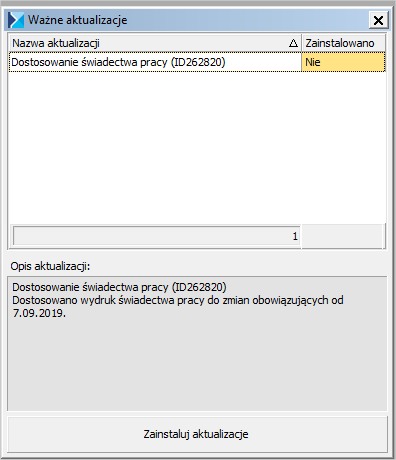
Po kliknięciu musimy wykonać kopię bazy danych postępując podobnie jak w Kroku 3:

Następnie wybieramy sposób autoryzacji na serwerze:
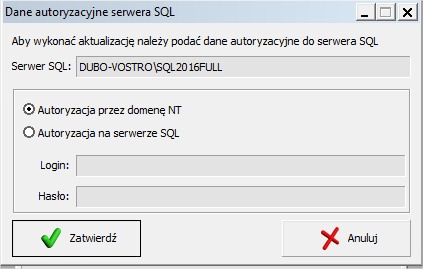
Jeżeli są zalogowani inni użytkownicy – zostaną oni przymusowo wylogowani:
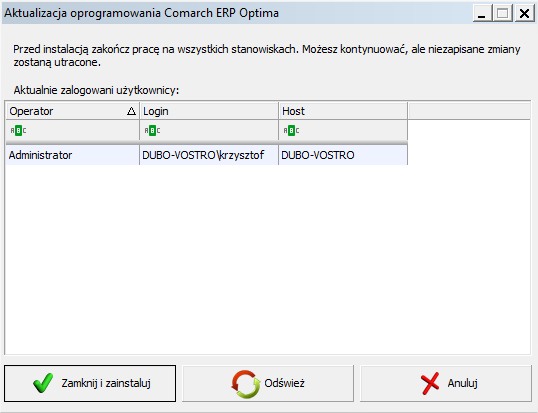
Program COMARCH OPTIMA przestawi bazę danych w tryb Single User i zainstaluje aktualizacje.
Gratulacje masz najnowszą wersję OPTIMA!!
Możemy zająć się zdalnie aktualizacją Twojej OPTIMY (instalacja,backup,konwersja baz) i wykonać ją w 45 minut. Koszt od 150zł netto.
Kliknij bilet i opłać usługę